Hoe voeg je een door de gebruiker gedefinieerd formuleveld toe in de Inbox-map van Outlook?
Normaal gesproken kun je eenvoudig de ontvangen tijd van e-mails zien in een map in Outlook. Maar heb je ooit geprobeerd om de ontvangen tijd weer te geven met 'x dagen geleden', zoals '3 dagen geleden ontvangen'? Dit artikel leidt je door het toevoegen van een door de gebruiker gedefinieerd formuleveld in de Inbox om dit te bereiken.
Voeg een door de gebruiker gedefinieerd formuleveld toe in de Inbox-map van Outlook
- Verhoog uw e-mailproductiviteit met AI-technologie, waardoor u snel op e-mails kunt reageren, nieuwe kunt opstellen, berichten kunt vertalen en nog veel efficiënter kunt werken.
- Automatiseer het versturen van e-mails met Automatisch CC/BCC, Automatisch Doorsturen volgens regels; stuur Automatisch Antwoord (Afwezig) zonder dat een exchange-server nodig is...
- Ontvang herinneringen zoals Waarschuwen bij BCC wanneer u allen beantwoordt terwijl u in de BCC-lijst staat, en Herinnering bij ontbrekende bijlagen voor vergeten bijlagen...
- Verbeter de e-mail efficiency met Beantwoorden (Allen) Met Bijlagen, Automatisch Begroeting of Datum & Tijd toevoegen aan Handtekening of Onderwerp, Beantwoorden Meerdere E-mails...
- Stroomlijn het versturen van e-mails met Terughalen E-mails, Bijlagenhulpmiddelen (Comprimeren Alle, Automatisch Opslaan Alle...), Verwijder Dubbele E-mails en Snelle Rapportage...
Voeg een door de gebruiker gedefinieerd formuleveld toe in de Inbox-map van Outlook
Om te berekenen hoelang geleden je e-mails hebt ontvangen in de Inbox, voeg dan een door de gebruiker gedefinieerd formuleveld toe met de volgende stappen:
1. Klik om de Inbox-map te openen en klik vervolgens op Weergave > Kolommen toevoegen. Zie screenshot:
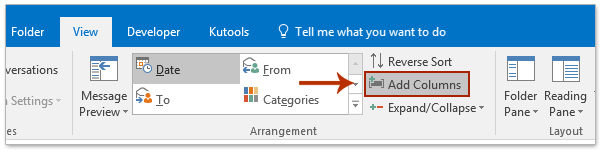
2. In het dialoogvenster Kolommen weergeven, klik op de knop Nieuwe kolom. Zie screenshot:
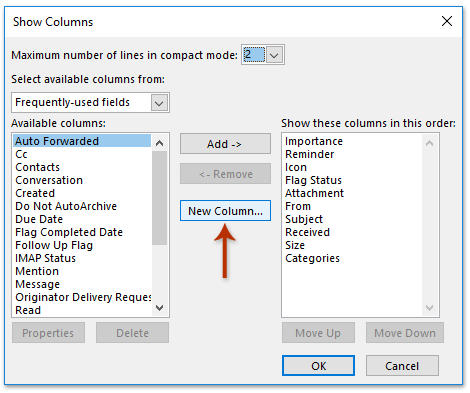
3. In het pop-upvenster Nieuwe kolom, (1) geef de nieuwe kolom een naam in het Naam-vak, (2) selecteer Formule uit de Type-keuzelijst, (3) klik op de Bewerken-knop; (4) typ de volgende formule in het dialoogvenster Formuleveld, (5) en klik tenslotte achtereenvolgens op de OK -knoppen. Zie screenshot:
DateValue (Now())-DateValue ([Received]) & " dagen geleden"

Notities:
(1) Je kunt de formule plakken in het Formule vak van het dialoogvenster Nieuwe kolom;
(2) Je kunt veel Outlook-formules vinden in de Functie keuzelijst in het dialoogvenster Formuleveld. Zie screenshot:
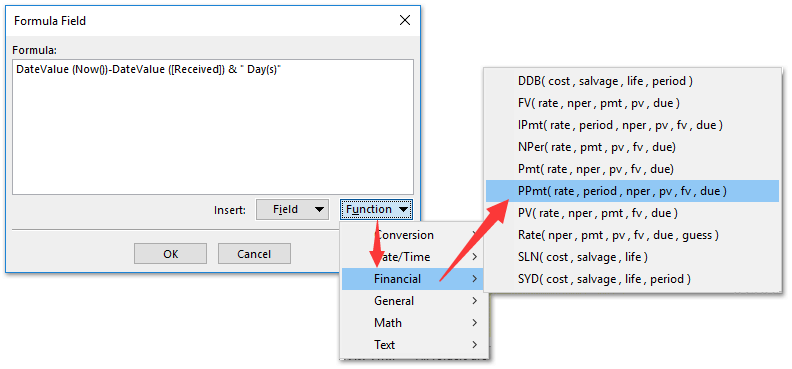
4. Nu keer je terug naar het dialoogvenster Kolommen weergeven, houd de nieuwe formulekolom geselecteerd in de lijst Toon deze kolommen in deze volgorde, klik op de knoppen Omhoog verplaatsen of Omlaag verplaatsen om de volgorde aan te passen, en klik op de OK-knop.
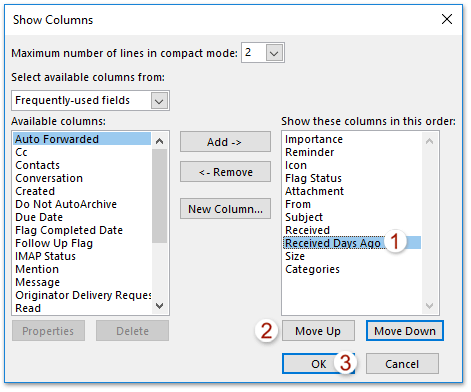
5. Ga verder en schakel het Leesvenster uit door te klikken op Weergave > Leesvenster > Uit. Zie screenshot:
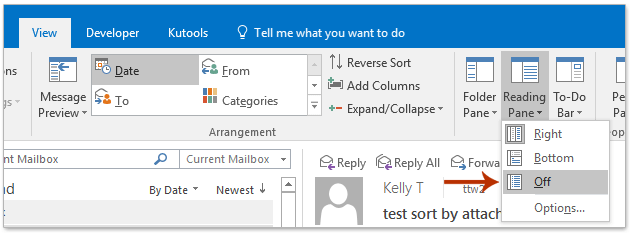
Tot nu toe is het gespecificeerde door de gebruiker gedefinieerde formuleveld toegevoegd in de Inbox-map, en wordt de ontvangen tijd weergegeven als 'x dagen geleden'. Zie screenshot:

Gerelateerde artikelen
Exporteren met aangepaste velden in Outlook
Verwijderen of verwijderen van gemaakte aangepaste formulieren in Outlook
Beste Office-productiviteitstools
Breaking News: Kutools for Outlook lanceert een gratis versie!
Ervaar de geheel nieuwe Kutools for Outlook met meer dan100 fantastische functies! Klik om nu te downloaden!
📧 E-mailautomatisering: Automatisch antwoorden (Beschikbaar voor POP en IMAP) / Schema E-mail verzenden / Automatisch CC/BCC per Regel bij Verzenden / Automatisch doorsturen (Geavanceerde regels) / Begroeting automatisch toevoegen / Meerdere ontvangers automatisch opsplitsen naar individuele E-mail...
📨 E-mailbeheer: E-mail terughalen / Scam-e-mails blokkeren op onderwerp en anderen / Duplicaat verwijderen / Geavanceerd Zoeken / Organiseer mappen...
📁 Bijlagen Pro: Batch opslaan / Batch loskoppelen / Batch comprimeren / Automatisch opslaan / Automatisch loskoppelen / Automatisch comprimeren...
🌟 Interface-magie: 😊Meer mooie en gave emoji's / Herinneren wanneer belangrijke e-mails binnenkomen / Outlook minimaliseren in plaats van afsluiten...
👍 Wonders met één klik: Antwoord Allen met Bijlagen / Anti-phishing e-mails / 🕘Tijdzone van de afzender weergeven...
👩🏼🤝👩🏻 Contacten & Agenda: Batch toevoegen van contacten vanuit geselecteerde E-mails / Contactgroep opsplitsen naar individuele groepen / Verjaardagsherinnering verwijderen...
Gebruik Kutools in je voorkeurt taal – ondersteunt Engels, Spaans, Duits, Frans, Chinees en meer dan40 andere talen!


🚀 Eén klik downloaden — Ontvang alle Office-invoegtoepassingen
Sterk aanbevolen: Kutools for Office (5-in-1)
Met één klik download je vijf installatiepakketten tegelijk — Kutools voor Excel, Outlook, Word, PowerPoint en Office Tab Pro. Klik om nu te downloaden!
- ✅ Eén-klik gemak: Download alle vijf de installaties in één actie.
- 🚀 Klaar voor elke Office-taak: Installeer de invoegtoepassingen die je nodig hebt, wanneer je ze nodig hebt.
- 🧰 Inclusief: Kutools voor Excel / Kutools for Outlook / Kutools voor Word / Office Tab Pro / Kutools voor PowerPoint